スポンサーリンク
インスタグラムの「ストーリー」機能の使い方を紹介します。
ストーリー機能での投稿内容は、インスタ画面の上部に並びます。
他のユーザーのストーリーを見てみると、まるで「複数の画像をまとめて投稿」したように見えるのですが、実際は「ストーリー」という場所に1枚ずつ画像(動画)を足していくような方法で投稿します。
目次
スポンサーリンク
ストーリーに投稿する方法
ここから、ストーリーに写真を投稿する方法を紹介します。
カメラモードを開く
「写真を撮影して投稿」または「撮影/保存/加工済みの選択して投稿」
カメラモードが起動したら、写真を撮影するか、撮影済みの選択するか、2つの方法があります。
「写真を撮影して投稿」する場合
撮影する場合は簡単で、そのまま「シャッター」ボタンをタップすればOKです。
必要に応じて、右上のボタンから編集を行った後、左下の「ストーリー追加」ボタンをタップして、ストーリーへの投稿が完了します。
「撮影/保存/加工済みの選択して投稿」する場合
保存済みの画像や動画を投稿するのは少し難しいのですが、カメラモードで、画面を下から上方向にスライドさせてください。
すると、過去24時間に撮影された画像・加工された画像が、一覧されます(SNOWなど、別アプリで撮影・加工したものもOK)。その中から、ストーリーへ投稿したい画像をタップしてください。
すると、カメラでの撮影後と同じ画面になるので、こちらでも、左下の「ストーリー追加」ボタンをタップして、ストーリーへの投稿完了です。
ストーリーに1枚ずつ追加される
こうして投稿した画像は、1枚ずつ、ストーリーへ追加されます。
自分のストーリーを見る・確認する
スポンサーリンク
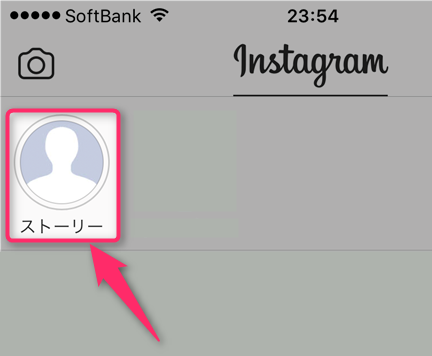
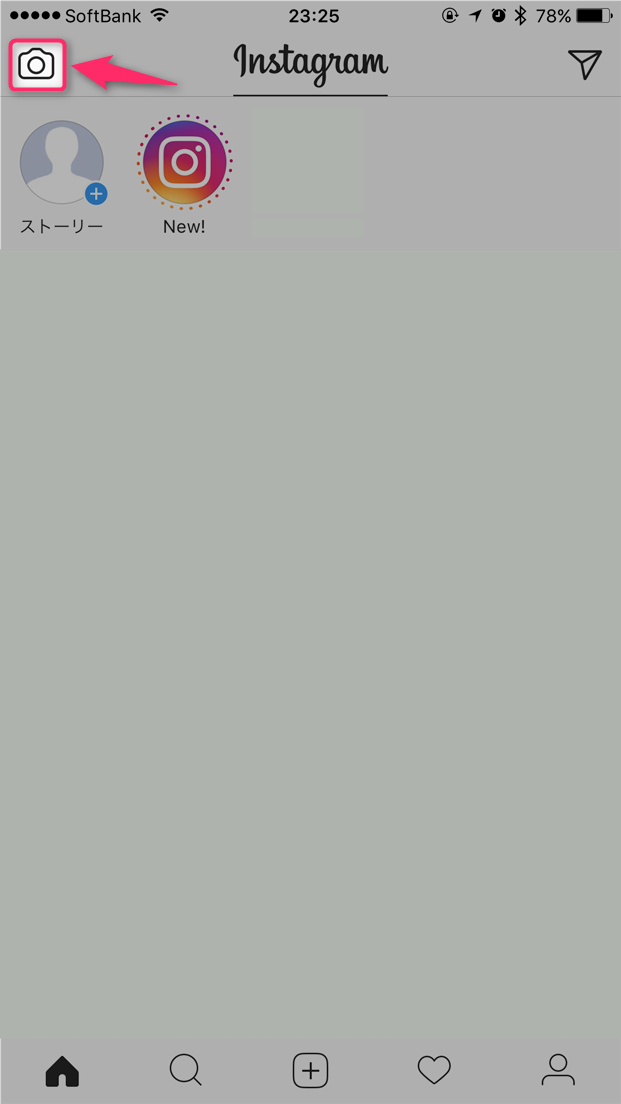
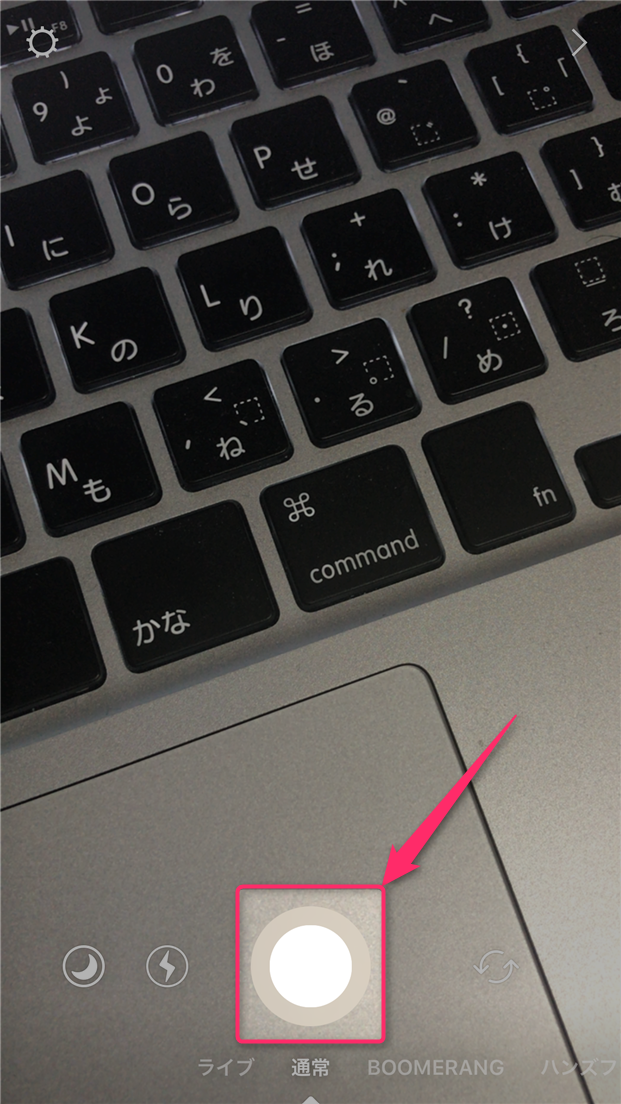


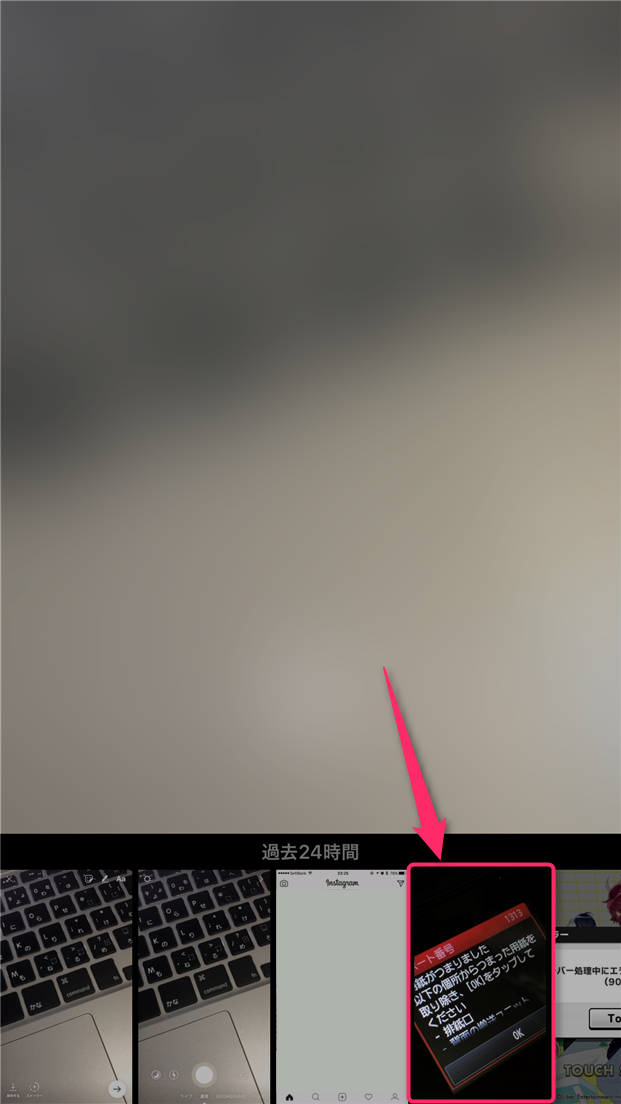

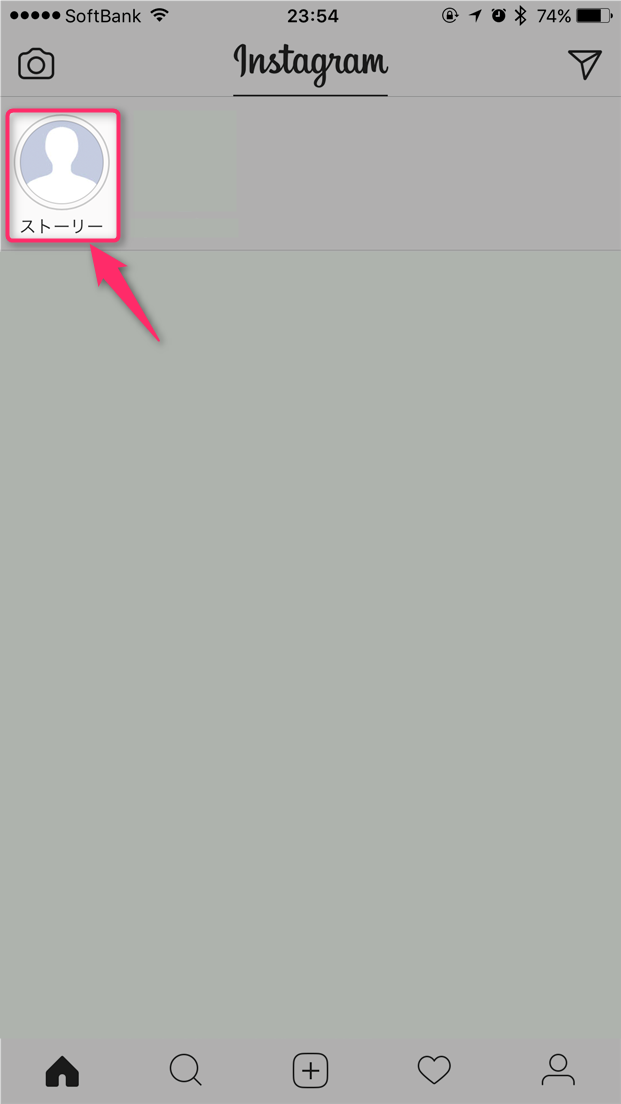

2017年6月11日(日) 09:32
フォローしてる人なのに、画面の上に表示されないんですけど源因はなんでしょう?